Modern Warfare 2: come risolvere il problema del suono scoppiettante
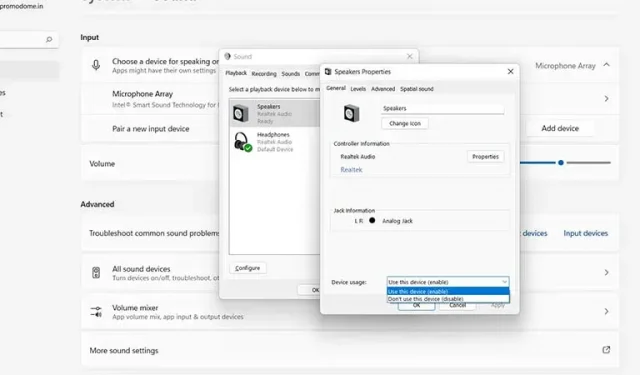
L’ultimo gioco Call of Duty, Modern Warfare 2 offre una delle esperienze di gioco più avvincenti. La grafica dell’ambiente non è seconda a nessuno e gli effetti sonori ti fanno sentire come se fossi sul campo con i tuoi fratelli d’armi. Tuttavia, come ogni nuova versione, anche questo gioco presenta alcuni bug e bug. Uno dei bug comuni riscontrati dai giocatori di MW2 è il problema del suono scoppiettante. Se stai cercando una soluzione, la tua ricerca finisce qui. In questo articolo, ti guideremo su come risolvere il problema del suono scoppiettante in Modern Warfare 2.
Come risolvere il problema del suono scoppiettante in Modern Warfare 2
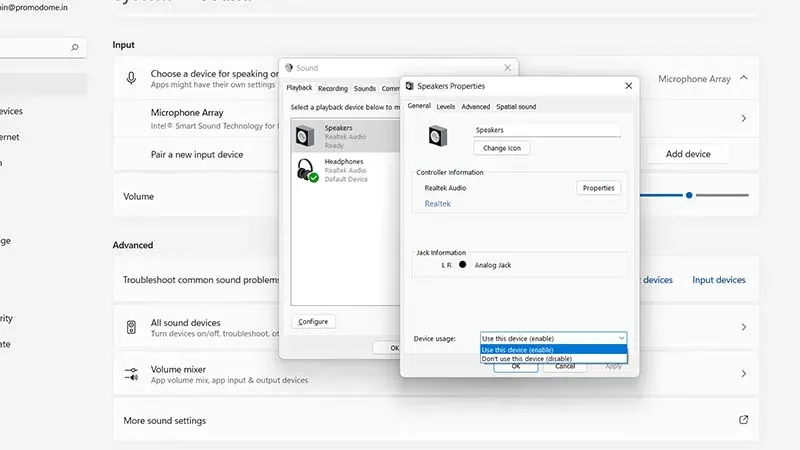
Il suono è un elemento importante dei tiratori. L’ingegneria del suono è eccezionale in MW2, in quanto può dirti dove si trova il nemico e in quali condizioni è la sua armatura, oltre a migliorare il gameplay. Quindi, possiamo presentare la tua insoddisfazione per questo fastidioso problema. Tuttavia, ci sono diversi modi per affrontare questo problema. Puoi risolvere questo problema in Modern Warfare 2 modificando la frequenza di campionamento e la profondità di bit o riattivando il dispositivo audio. Ecco come farlo.
Modifica della frequenza di campionamento e della profondità di bit
- Vai al desktop
- Quindi fare clic con il tasto destro sull’icona dell’altoparlante.
- Fare clic sulle impostazioni audio
- Quindi vai su “Controllo audio” sul lato destro della scheda.
- Se utilizzi Windows 11, scorri verso il basso e fai clic su Impostazioni audio avanzate.
- Fai clic con il tasto destro sul dispositivo audio che stai utilizzando.
- Quindi fare clic su “Proprietà” e quindi sulla scheda “Avanzate”.
- Fai clic sul menu a discesa per canale e ritmo.
- Selezionare l’opzione con 48000 Hz
- Fai clic su “Controlla” e ascolterai il feedback
- Se suona bene, fai clic su OK e avvia MW2.
Riattivazione del dispositivo audio
- Avviare la finestra di dialogo premendo il tasto Windows + R.
- Digita -mmsys.cpl al prompt dei comandi e premi Invio.
- Nella scheda Riproduzione, vedrai i tuoi dispositivi audio.
- Fare clic con il pulsante destro del mouse su un’area vuota e vedere se entrambe le opzioni sono selezionate.
- Quindi fai clic con il pulsante destro del mouse sul dispositivo audio, disabilitalo e ripeti il processo per abilitarlo.
- Fai clic su OK e avvia il gioco
Spero che questi metodi ti abbiano aiutato a risolvere il tuo problema audio scoppiettante di Modern Warfare 2. Abbiamo altre guide utili per MW2, quindi dai un’occhiata presto.



Lascia un commento